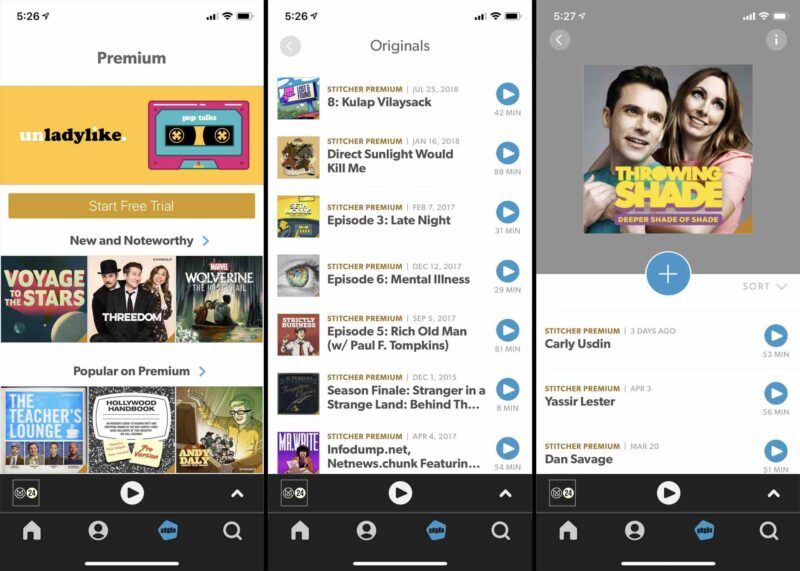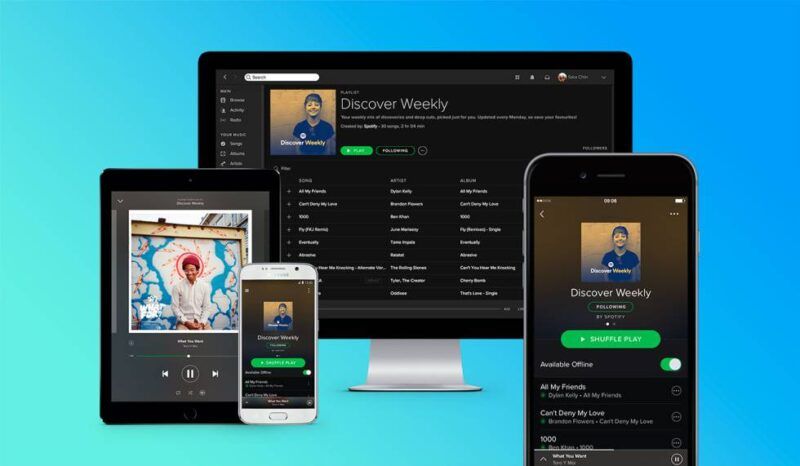Che tu possieda un TCL Android o Roku TV, uno schermo nero può apparire improvvisamente dal nulla. Sebbene il problema possa sembrare enorme a prima vista, ci sono alcune cause minori, come un problema di alimentazione e una connessione difettosa, responsabili.
Spesso puoi risolvere il problema dello schermo nero con un semplice riavvio della TV. Tuttavia, altre cause, come impostazioni di alimentazione errate e firmware TV obsoleto, potrebbero richiedere ulteriori approfondimenti. Oltre a ciò, può anche accadere a causa di un cattivo pannello di retroilluminazione e di una scheda T-Con difettosa.
Qualunque sia la causa, le correzioni discusse in questo articolo ti aiuteranno a eliminare completamente il problema. Quindi, continua a leggere!
Se volete continuare a leggere questo post su "[page_title]" cliccate sul pulsante "Mostra tutti" e potrete leggere il resto del contenuto gratuitamente. ebstomasborba.pt è un sito specializzato in Tecnologia, Notizie, Giochi e molti altri argomenti che potrebbero interessarvi. Se desiderate leggere altre informazioni simili a [page_title], continuate a navigare sul web e iscrivetevi alle notifiche del blog per non perdere le ultime novità.
Sommario
Come risolvere lo schermo nero su TCL TV?
Lo schermo nero su TCL TV è un problema hardware fintanto che i collegamenti dei cavi sono buoni e tutto va bene dal lato del fornitore di servizi.
Se la TV mostra una schermata nera non appena si tenta di accedere alle impostazioni della TV, potrebbe esserci un grave guasto hardware. Probabilmente uno dei componenti del display tra il pannello del display, la scheda T-Con, il cavo LVDS o l’invertitore di retroilluminazione è andato male. Si prega di consultare questo articolo su come sostituire i componenti del display sulla TV in tal caso.
Tuttavia, se riesci ad accedere al menu e alle impostazioni della tua TV, ti suggeriamo di esaminare le 8 correzioni discusse in questo articolo.
Controllare il dispositivo di origine e le connessioni
Hai sicuramente un dispositivo sorgente collegato alla tua TV TCL per lo streaming. Potrebbe essere un set-top box di un operatore via cavo, una console di gioco o un dispositivo come Amazon Fire Stick.
A volte, non c’è niente di sbagliato nella tua TV, ma il problema su quei dispositivi sorgente può causare schermate nere. Verificare che il dispositivo sorgente sia correttamente acceso e funzionante. Puoi anche scollegare e ricollegare quei dispositivi per vedere se risolve il problema.

Inoltre, anche i cavi HDMI utilizzati per collegare questi dispositivi alla TV possono essere difettosi. Quindi, sarebbe utile se si ottiene un cavo HDMI sostitutivo e lo si utilizza per collegare quei dispositivi sorgente. Se vedi che la tua porta HDMI è rotta, consulta questo articolo su come riparare una porta HDMI rotta sulla TV .
Aggiorna o disinstalla le applicazioni problematiche
Se la TV non supporta le applicazioni che avvii sulla TV, finirà con una schermata nera. Pertanto, se riscontri problemi con lo schermo nero durante l’utilizzo solo di determinate app, aggiorna o disinstalla l’app dalla tua TV .
Su TCL Android TV
- Apri il menu App dalla schermata iniziale di TCL Android TV.
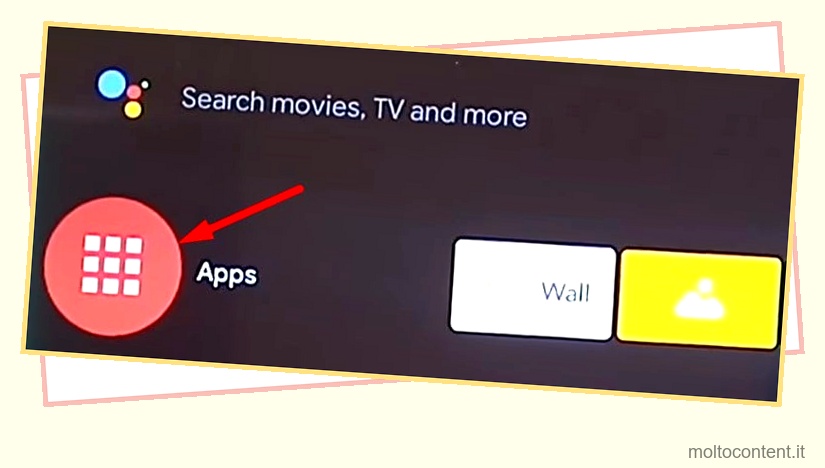
- Avvia Google Play Store.
- Scorri verso il basso e seleziona Le mie app .
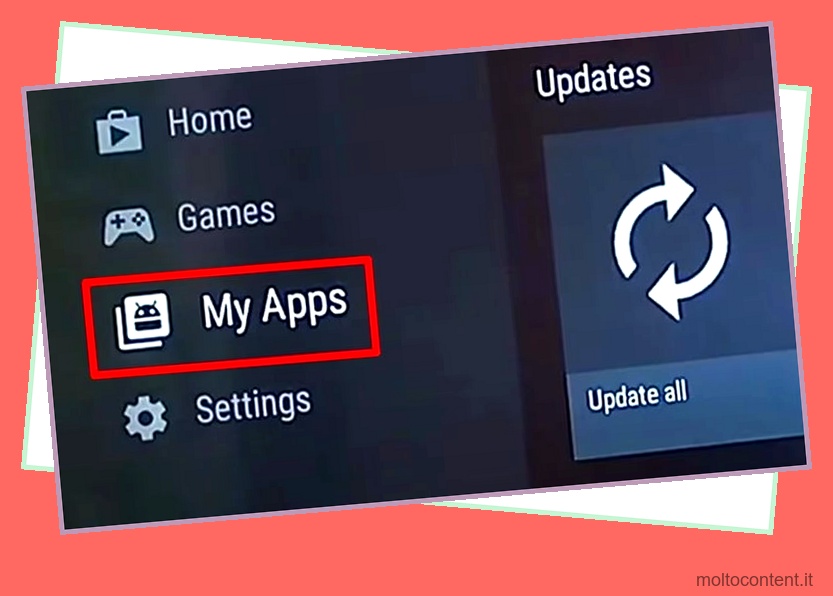
- Nella sezione Aggiornamenti, individua l’app e aprila.
- Tocca il pulsante Aggiorna.

- Scegli Disinstalla se desideri disinstallare l’app.
Su TCL RokuTV
- Premi il tasto Home sul telecomando della TV.
- Vai a destra ed evidenzia l’app che desideri aggiornare.
- Tocca il tasto asterisco sul telecomando. Mostrerà un elenco di opzioni.
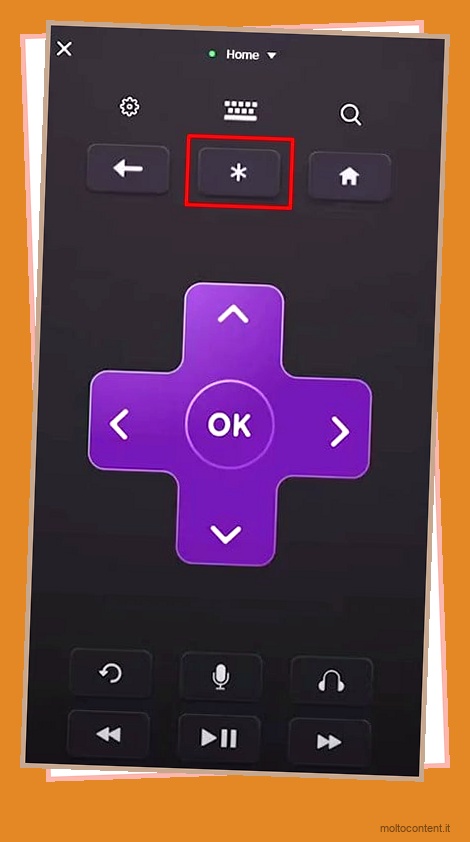
- Seleziona Controlla aggiornamenti .
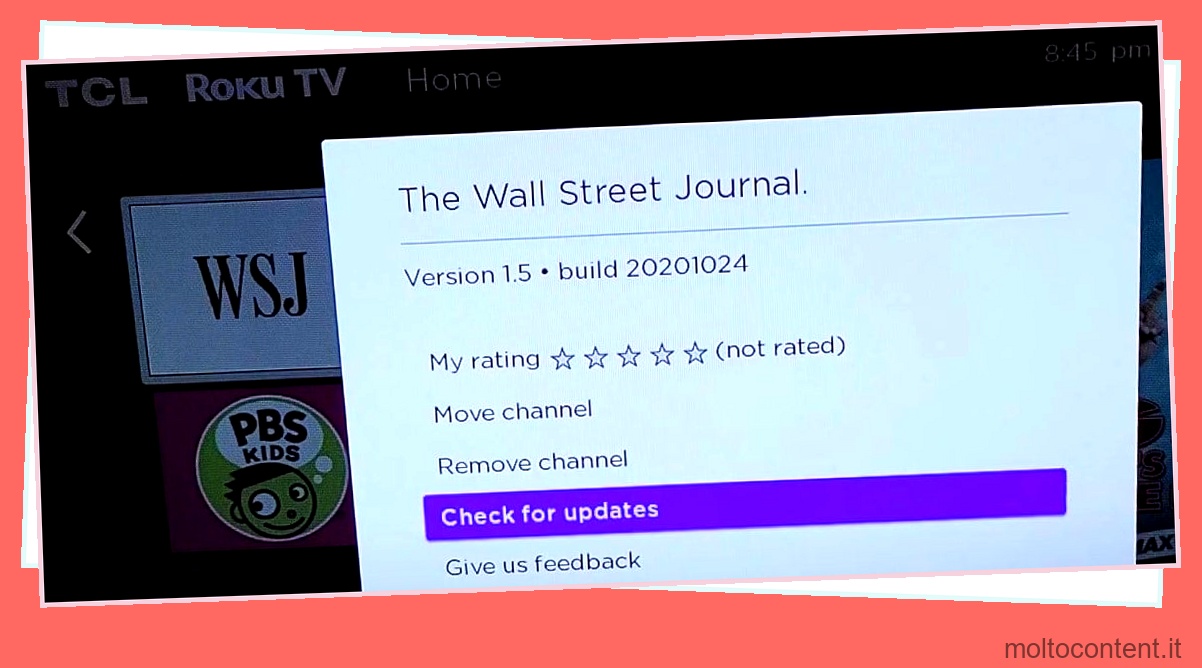
- Seleziona Rimuovi canale se desideri disinstallare l’app.
Disattiva il risparmio energetico automatico
La modalità di risparmio energetico automatico aiuta il TV a risparmiare energia quando è inattivo. Questa funzione può anche spegnere il display del televisore quando non rileva alcuna attività con il motivo di ridurre il consumo energetico. Puoi provare a disabilitare questa funzione e vedere se risolve il problema dello schermo nero.
Su TCL Android TV
- Apri le Impostazioni TV .
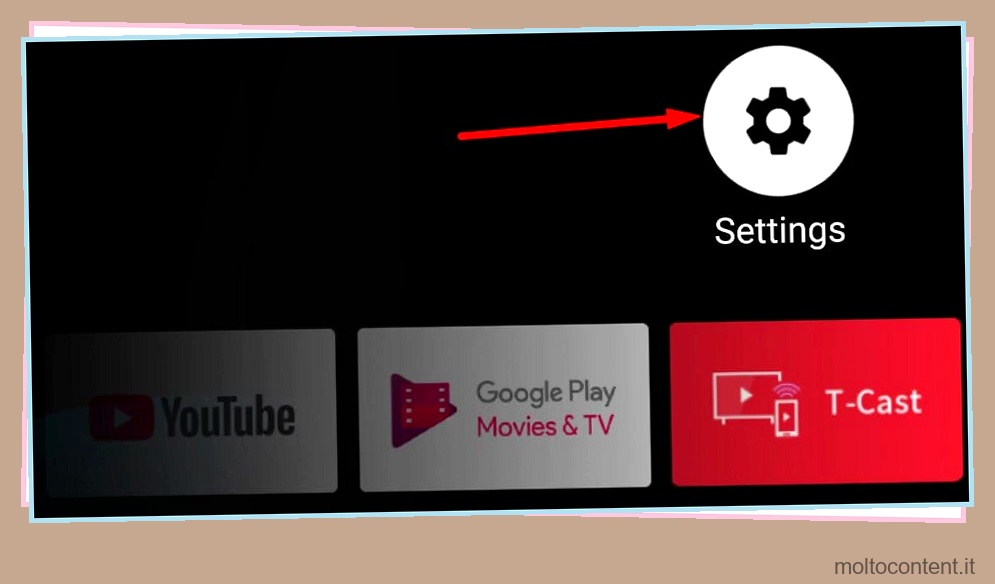
- Scegli Preferenze dispositivo in Impostazioni generali .
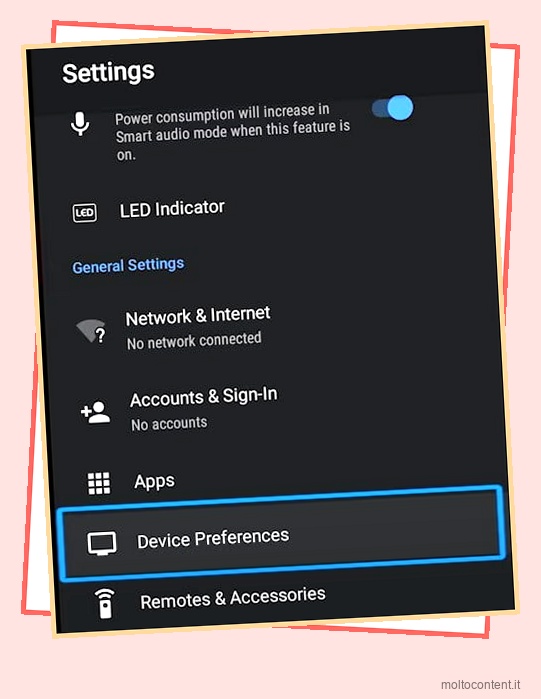
- Spostati in basso su Salvaschermo .
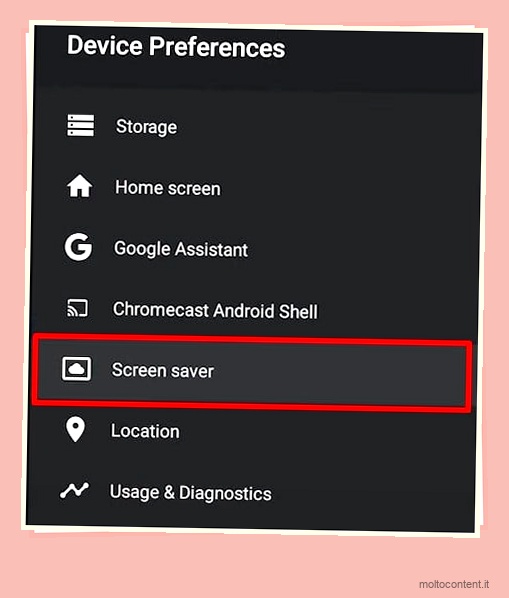
- Seleziona Off on Metti il dispositivo in stato di stop .
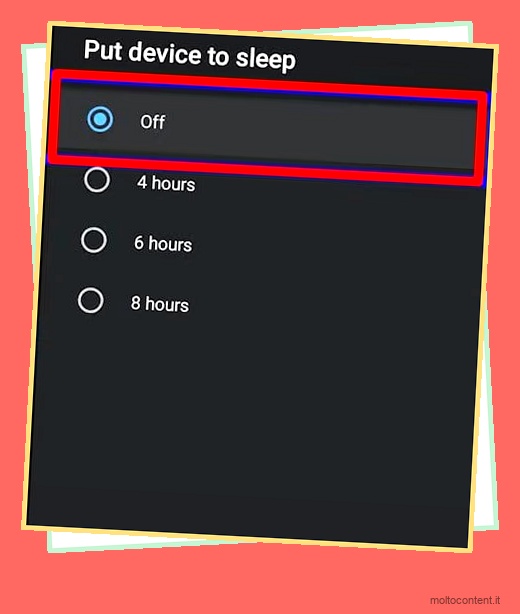
Su TCL RokuTV
- Avvia Impostazioni sul tuo TCL Roku TV.
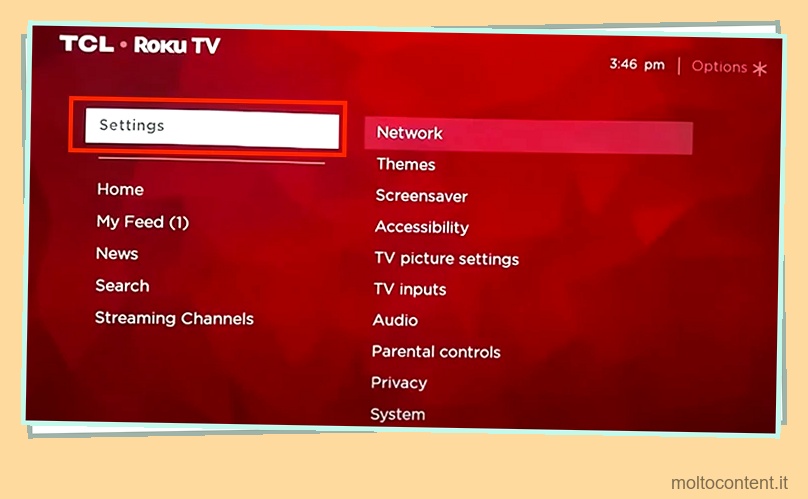
- Quindi tocca Sistema .
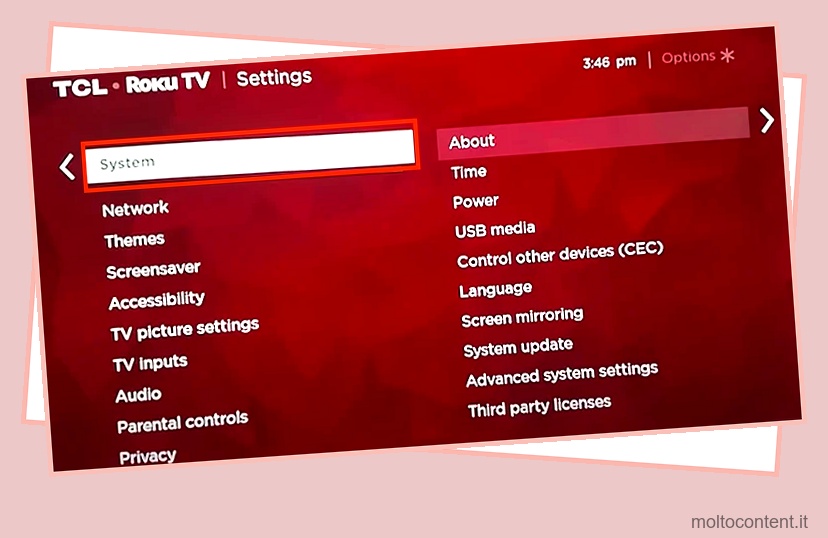
- Passare al menu Alimentazione.
- Spostati a destra e disattiva Risparmio energetico automatico .
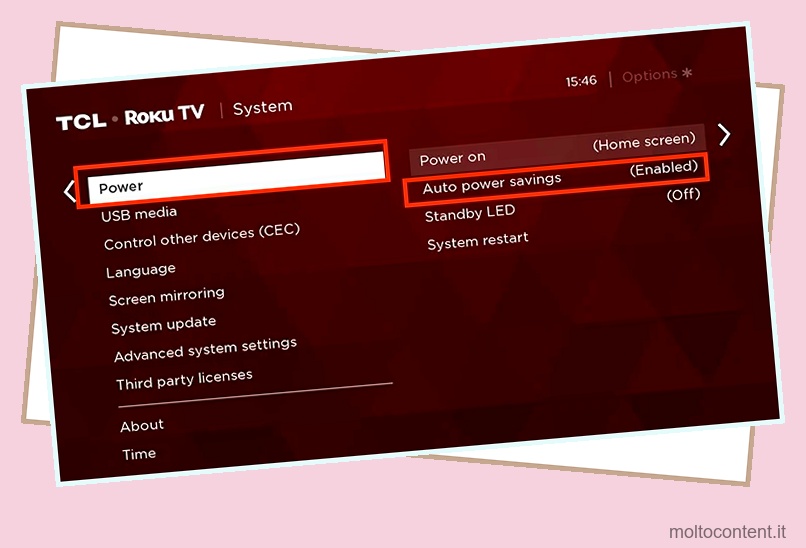
Disattiva il timer di sospensione
Quando si attiva la funzione Sleep Timer sulla TV, la TV si spegne automaticamente dopo un tempo preimpostato. Forse hai abilitato accidentalmente la funzione e sta creando problemi. Controlla se hai attivato un timer di spegnimento.
Su TCL Android TV
- Premi il tasto Home sul telecomando della TV e apri Impostazioni .
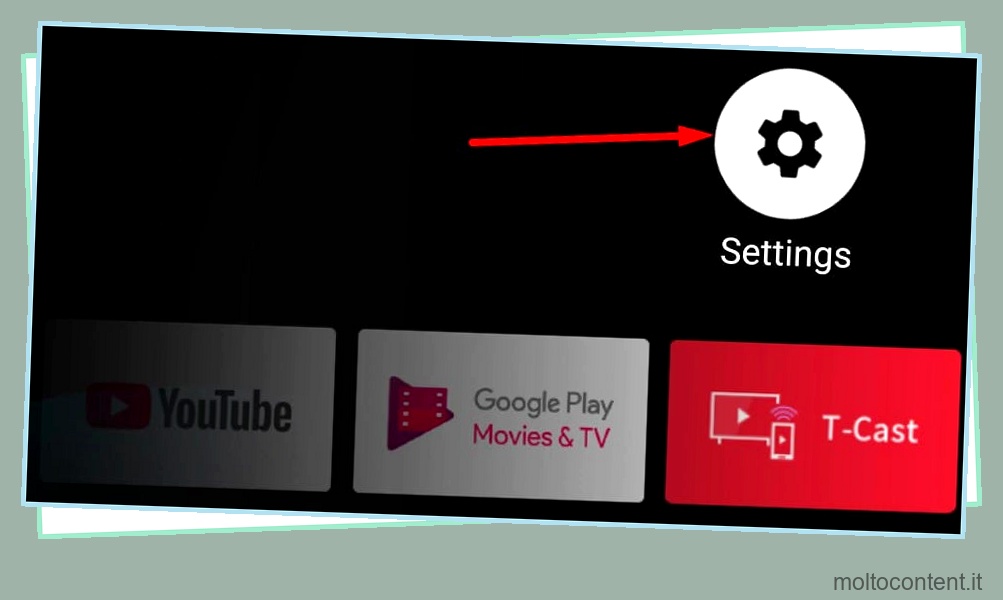
- Seleziona Preferenze dispositivo .
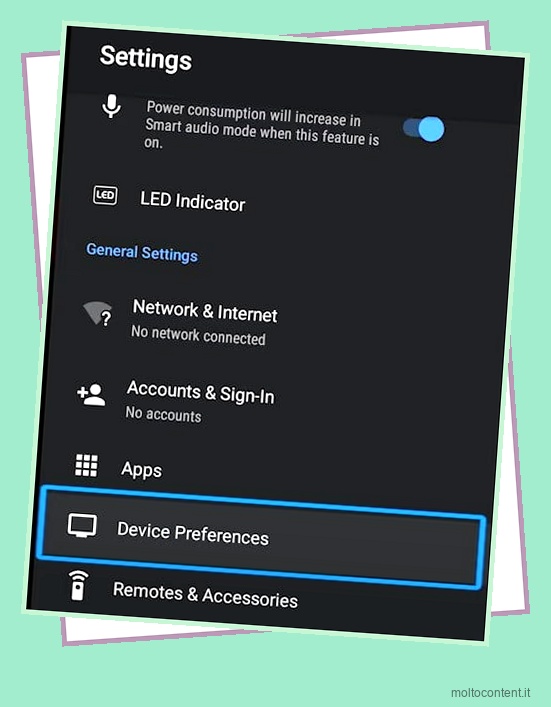
- Tocca Salvaschermo .
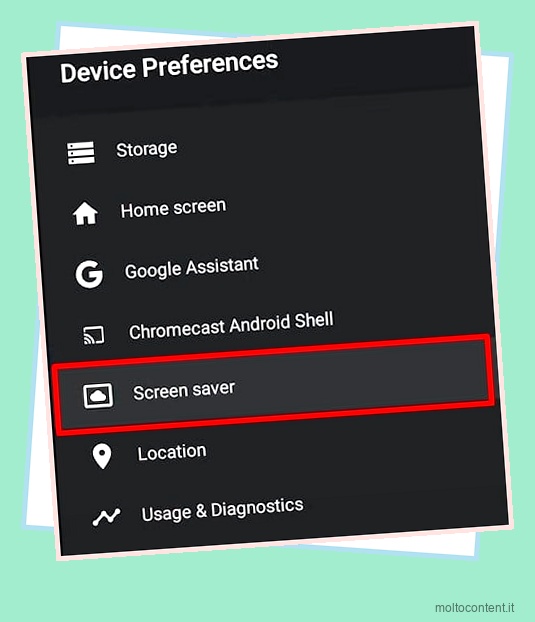
- Nella finestra del salvaschermo, tocca Sleep timer .
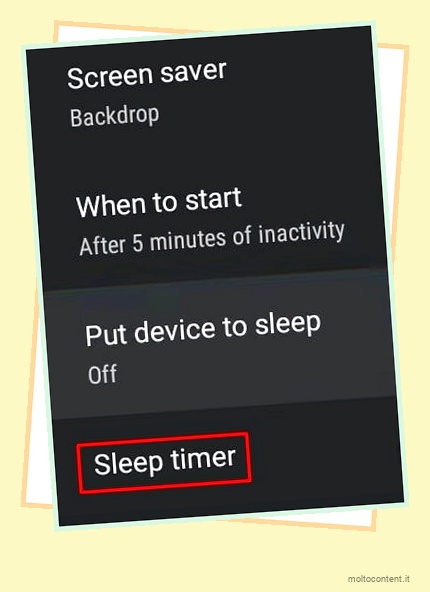
- Seleziona Disattivo .
Su TCL RokuTV
- Avvia Impostazioni dalla schermata principale di Roku e scegli Sistema .
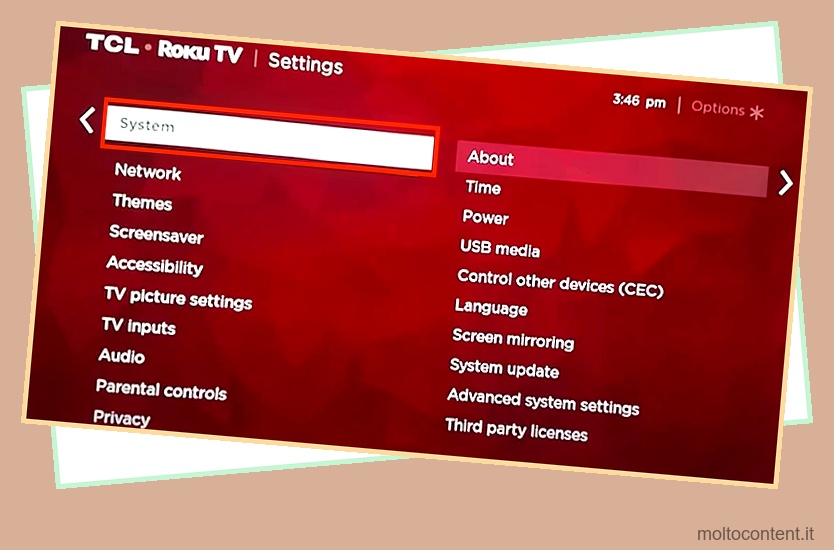
- Quindi seleziona Ora .
- Tocca Sleep Timer in Impostazioni ora.
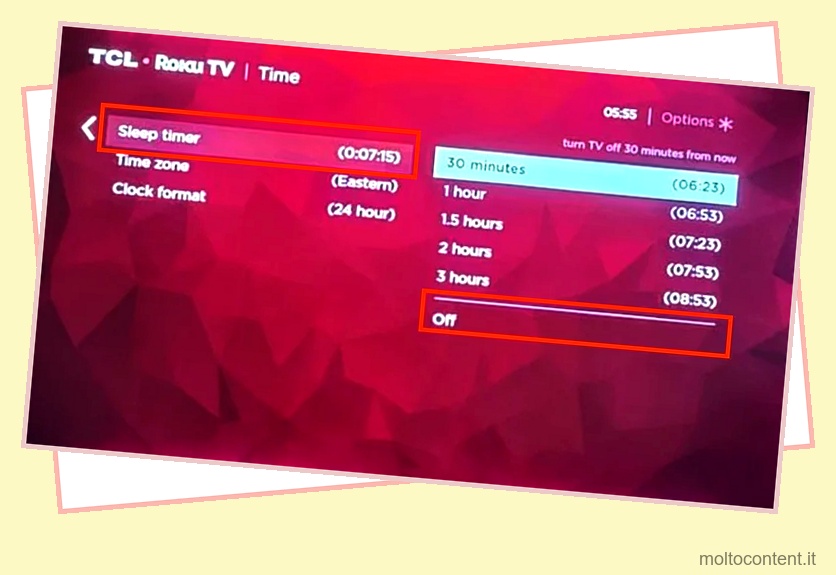
- Scegli Off spostandoti a destra.
Disattiva la funzione di accensione istantanea
La funzione di accensione istantanea su TCL TV aiuta la TV a caricarsi più velocemente in modo da poter avviare rapidamente lo streaming. Tuttavia, questa funzione viene segnalata per impedire il caricamento di file e driver di sistema. I file di sistema mancanti non consentono al televisore di funzionare correttamente e possono causare schermate nere . Quindi, puoi disabilitarlo per verificare se risolve il problema.
Su TCL Android TV
- Apri Impostazioni TV .
- Quindi vai a Preferenze dispositivo .
- Scegli Potenza.
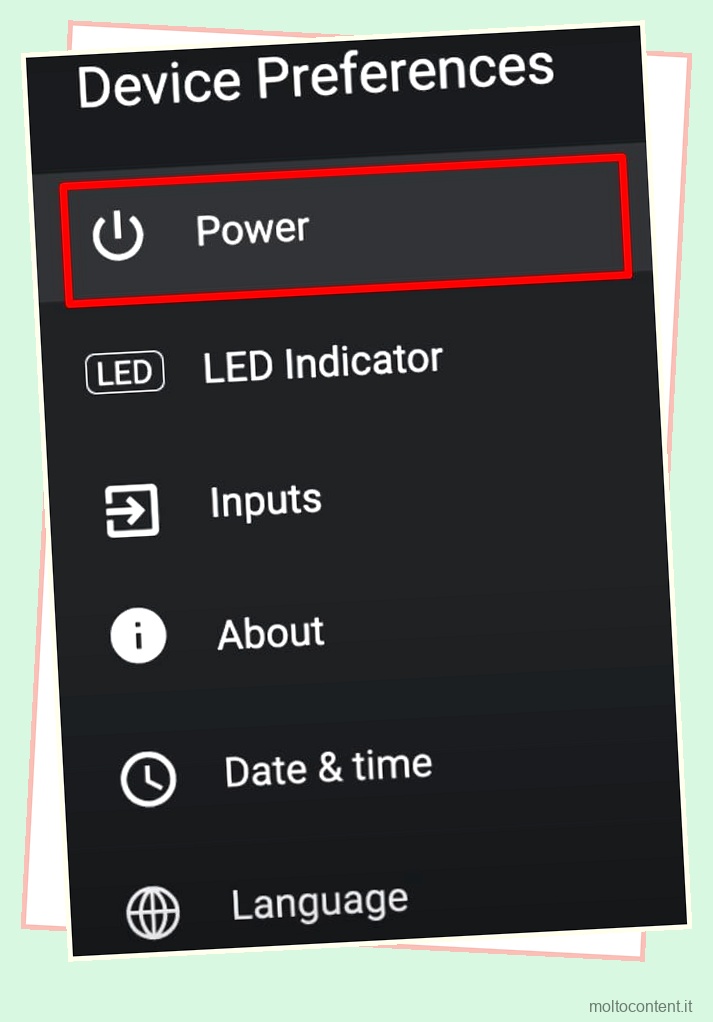
- Disattiva l’accensione istantanea.
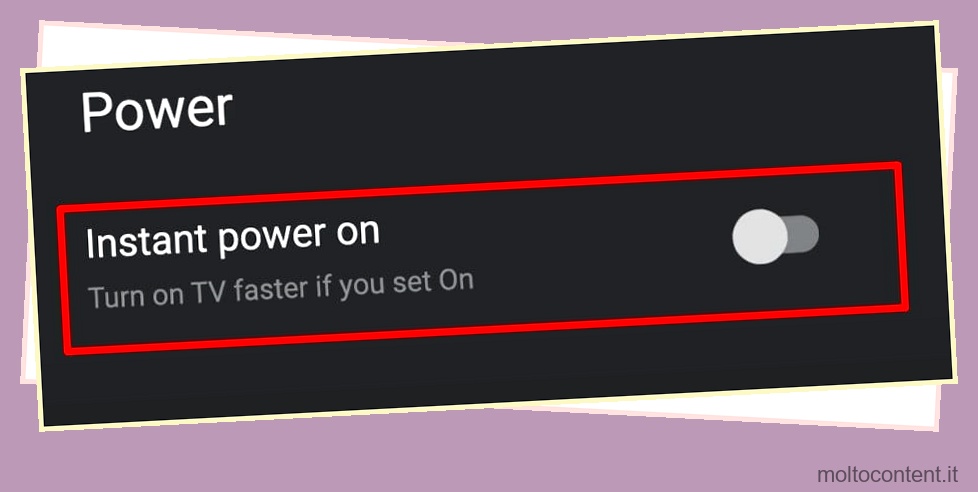
Su TCL RokuTV
- Avvia la schermata iniziale di Roku premendo il pulsante Home.
- Passare a Impostazioni > Sistema > Alimentazione .
- Fare clic su Avvio rapido TV e selezionare l’opzione Abilita ‘Avvio rapido TV’ sulla destra.
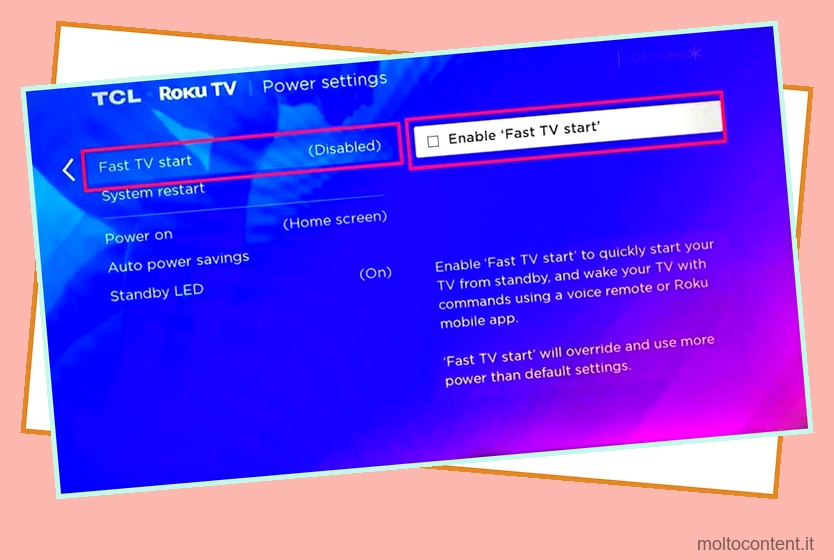
Aggiorna il firmware della tua TV TCL
Il firmware obsoleto può anche causare comportamenti imprevedibili di TCL TV. Ci possono essere due casi in cui il televisore funziona con firmware obsoleto. Innanzitutto, il firmware può contenere un bug e causare problemi. In secondo luogo, le periferiche più recenti collegate al televisore potrebbero non sincronizzarsi con firmware obsoleto. Quindi, controlla e aggiorna il firmware della tua TV , se disponibile.
Su TCL Android TV
- Apri Impostazioni > Preferenze dispositivo .
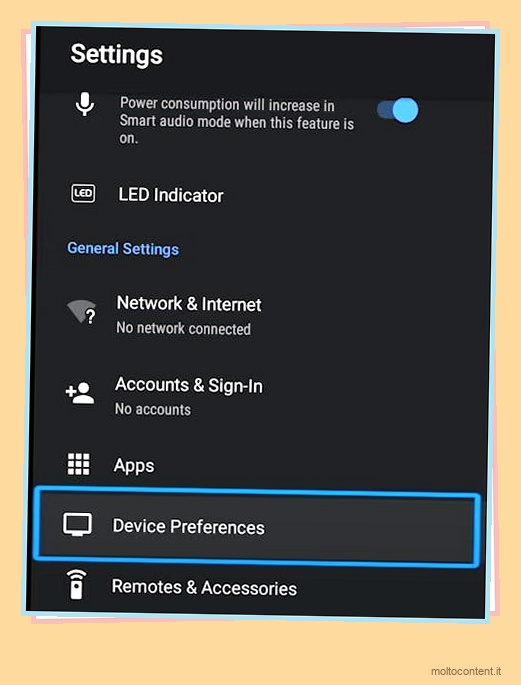
- Tocca Informazioni .

- Scegli Aggiornamento di sistema . Inizierà a controllare gli aggiornamenti e installarli se ne vengono trovati.
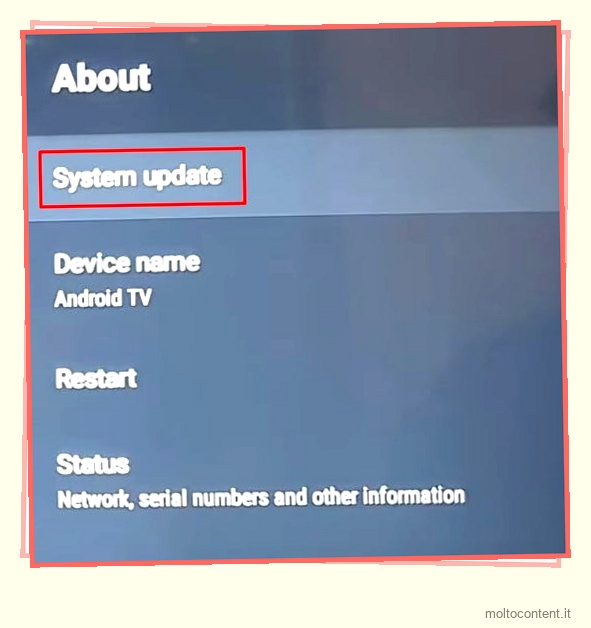
Su TCL RokuTV
- Seleziona Impostazioni dalla schermata iniziale di TCL Roku TV.
- Seleziona Menu di sistema.
- Scegli Aggiornamento di sistema .
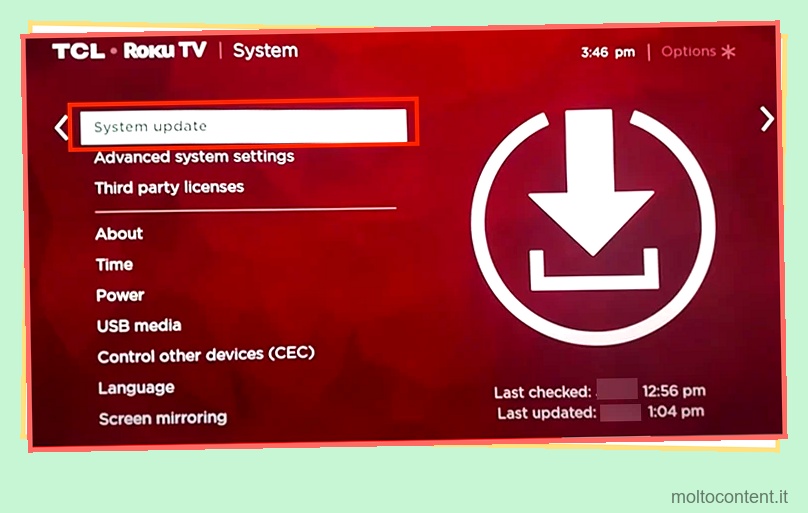
- Tocca Controlla ora .
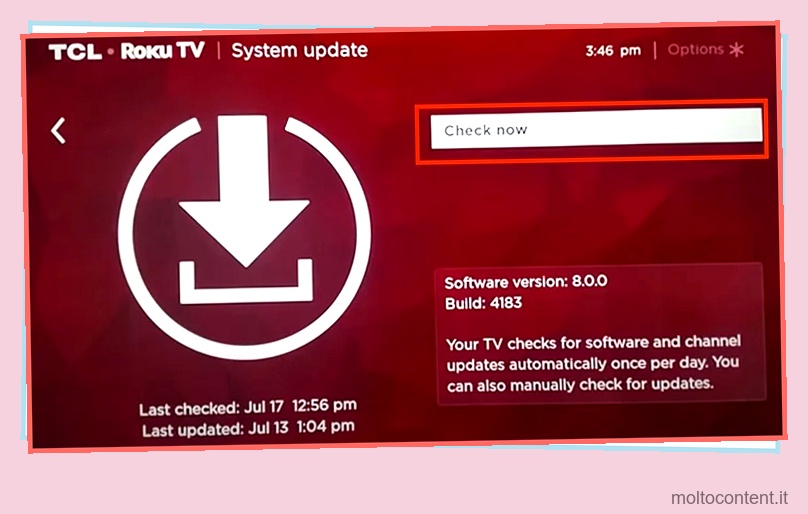
Ripristina TCL TV alle impostazioni di fabbrica
Puoi anche ripristinare la tua TV TCL come ultimo metodo per risolvere il problema dello schermo nero. Il ripristino spesso risulta utile se le impostazioni personalizzate sulla TV causano il problema. Dopo un ripristino, tutte le impostazioni personalizzate torneranno alle impostazioni di fabbrica iniziali e non dovresti più riscontrare problemi.
Su TCL Android TV
- Apri Impostazioni dalla schermata iniziale o usa il tasto Impostazioni sul telecomando della TV.
- Tocca Preferenze dispositivo .
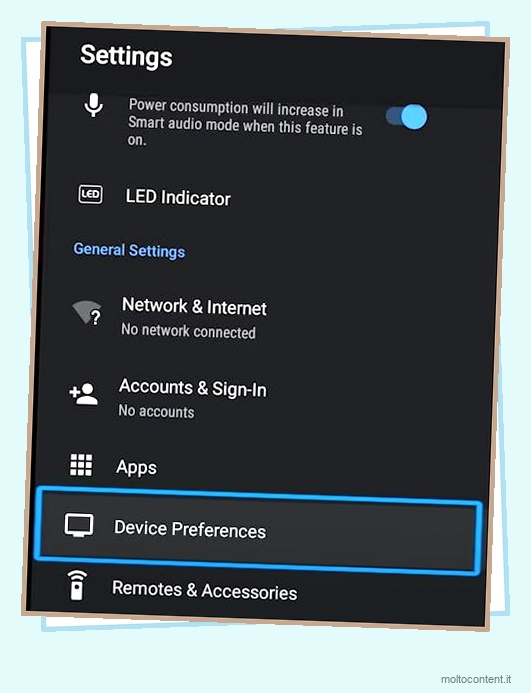
- Vai fino in fondo a Reset .
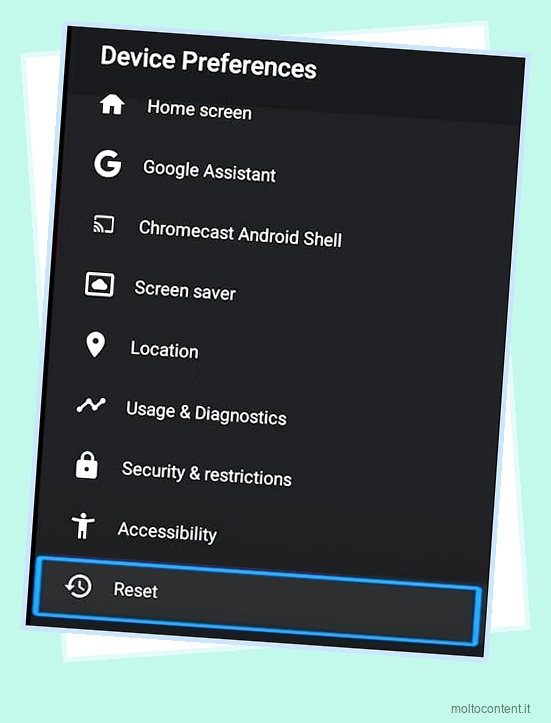
- Seleziona Ripristino dati di fabbrica nella schermata successiva.
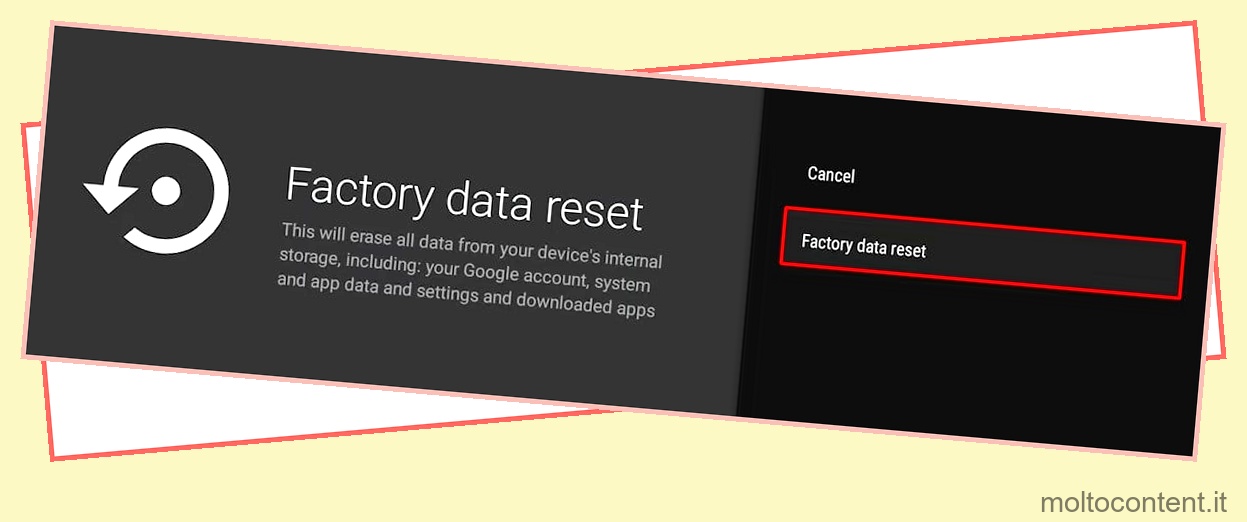
Su TCL RokuTV
- Apri Impostazioni .
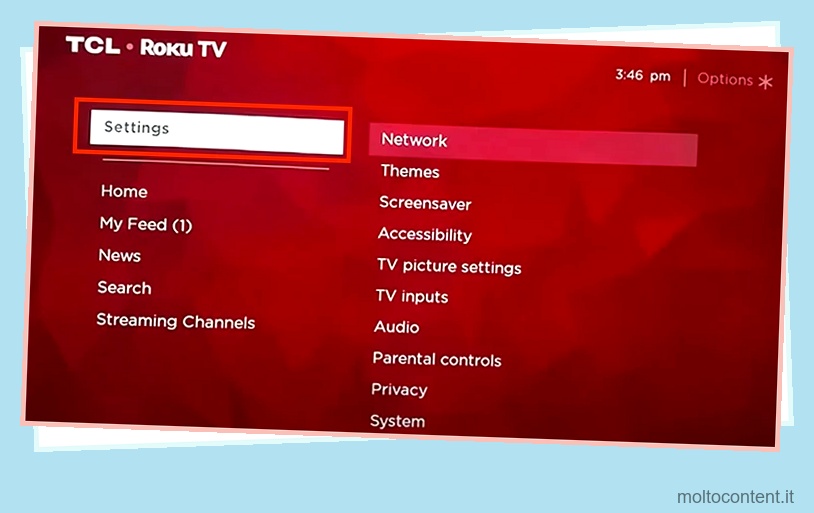
- Scegli Sistema nella finestra Impostazioni.
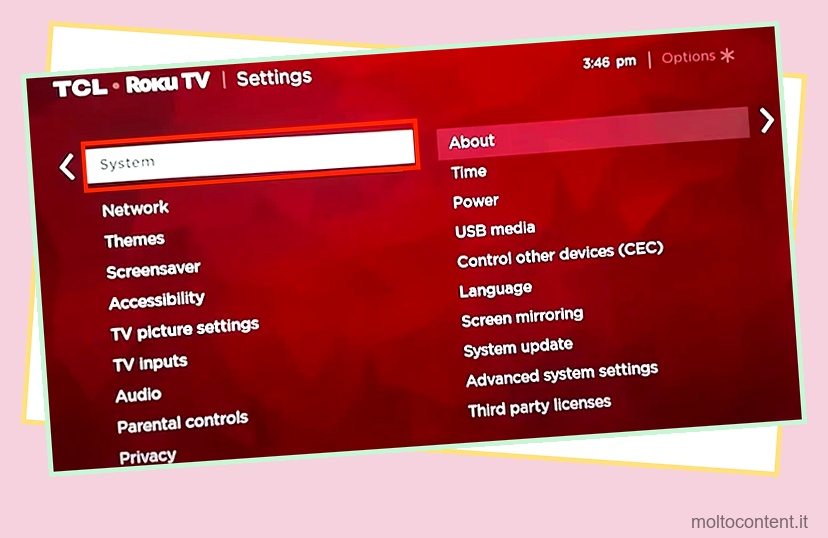
- Tocca Impostazioni di sistema avanzate .
- Seleziona Ripristino impostazioni di fabbrica sulla destra.
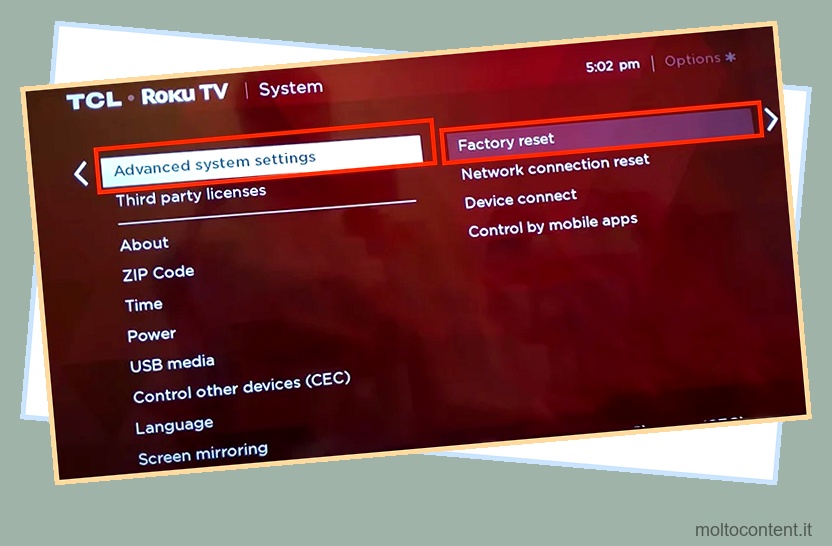
- Scegli Avvia il ripristino delle impostazioni di fabbrica .
Suggerimento: se non sei in grado di accedere alle impostazioni di ripristino sulla tua TV, puoi anche utilizzare un foro RESET sul pannello posteriore della tua TV. Prendi una graffetta e continua a premere all’interno del foro per circa 12 secondi. Quindi rimuovere la graffetta dal foro. Completerà il processo di ripristino e spegnerà il televisore.